ai中图形描边了,在缩放图形大小的时候,该怎么让描边也随着图形的大小变化呢?下面我们就来看看详细的教程。
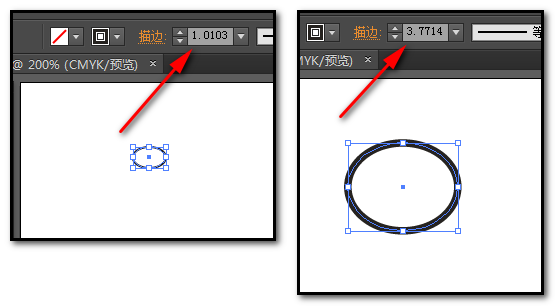
1、比如,我们现在,在画板上绘制一个无填充颜色的,描边大小为3pt的黑色圆。
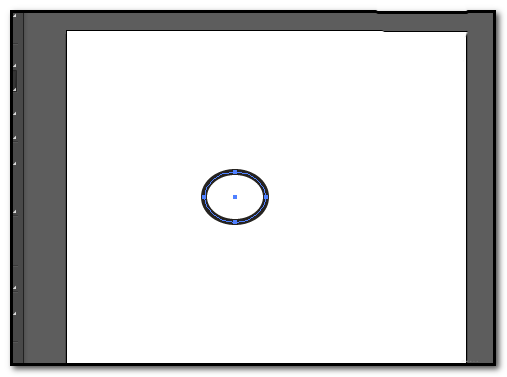
2、按V键,选择工具,拖动圆,把圆扩大;这时,我们再看圆的描边大小,发现,圆的描边并没有变化。
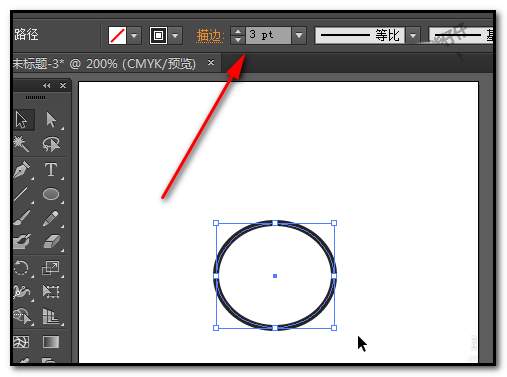
3、圆的描边还是维持3pt大小;我们再把圆给缩小,再看描边大小,同样没变,也就是说,现在,我们所设置的是固定的描边大小,描边不会随着图形变化而变化。
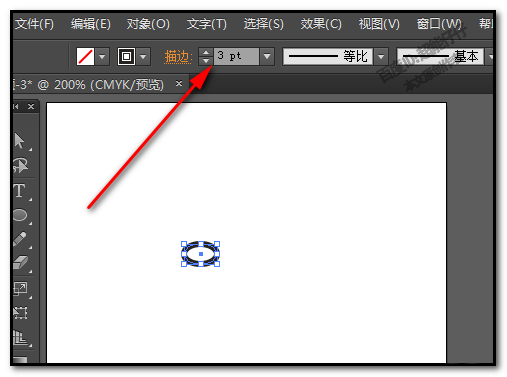
4、那么,我们如何设置描边的大小会随着 图形变化而变化了。我们可以这样操作,按下快捷键:CTRL+K ,调出首选项操作面板。
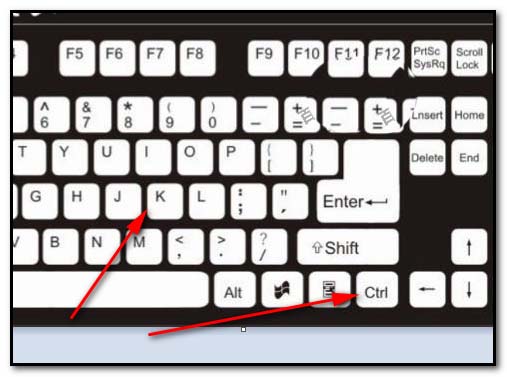
5、在这里说下,调出首选项的操作面板,我们方法有几个,除了上述的快捷键CTRL+K 外,我们还可以在操作界面的右上方这里点击:首选项,在不选中任何对象情况下,界面右上方这里会显示出:首选项;点击此按钮,即可调出操作面板。
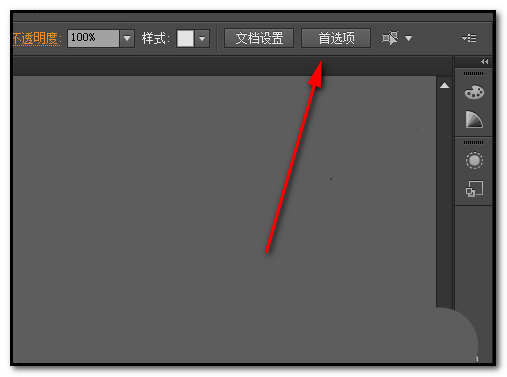
6、另外,我们还可以在菜单栏中,点:编辑。弹出的菜单中再点:首选项;右侧会弹出子菜单,再按需要选择。
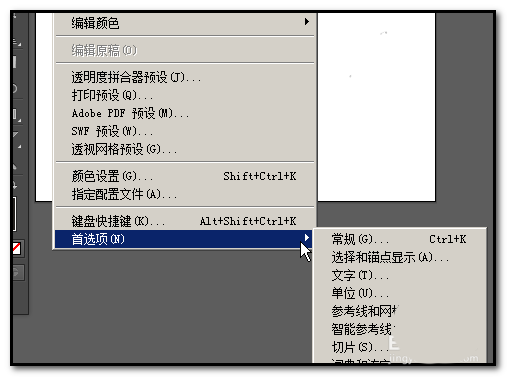
7、我们调出首选项的操作面板后,在“常规”这一选项中,找到:缩放描边和效果。并在前面小方框内点下,打上对勾;
再点确定。
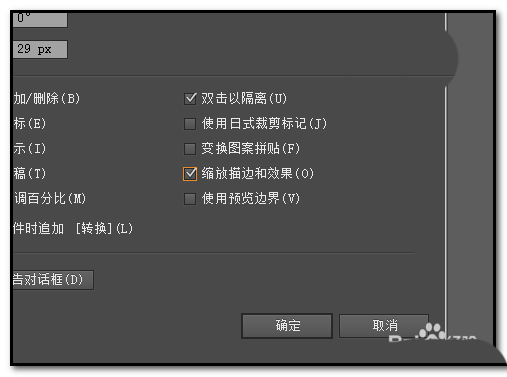
8、回到画板这里,我们再来操作下,同样是选取椭圆工具,无填充,3pt大小的描边,黑色。在画板上画出一个圆。
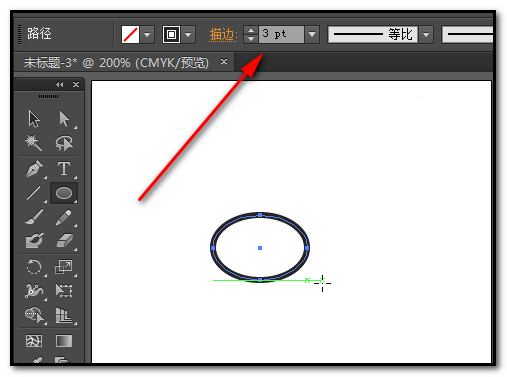
9、然后,选择工具,把圆拉大,这时,我们发现,圆的描边变大了,圆越大,描边就越大。缩小圆,同样描边大小也会随着缩小。
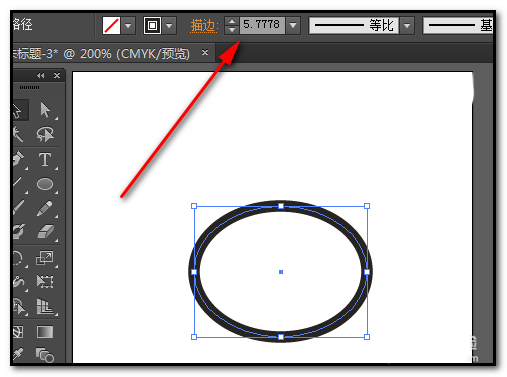
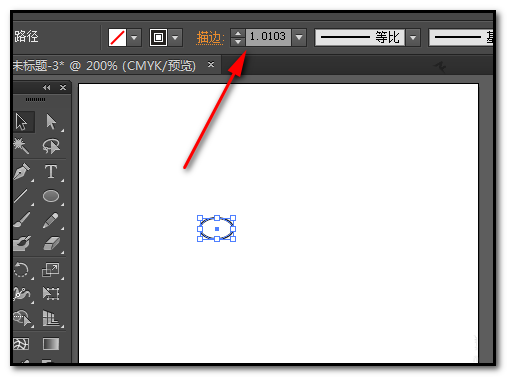
以上就是ai设置描边随着图形大小变化的教程,希望大家喜欢,请继续关注脚本之家。
相关推荐: